Все способы:
Поскольку iPhone зачастую выполняет в том числе и роль часов, очень важно, чтобы на нем были установлены точные дата и время. В данной статье мы рассмотрим способы, позволяющие настроить эти значения на Apple-устройстве.
Меняем дату и время на iPhone
Существует несколько способов поменять дату и время на Айфон, и каждый из них подробнее рассмотрим ниже.
Способ 1: Автоматическое определение
Наиболее предпочтительный вариант, который, как правило, по умолчанию активирован на яблочных устройствах. Его рекомендуется использоваться по той причине, что гаджет точно определяет ваш часовой пояс, выставляя точные день, месяц, год и время из сети. Кроме этого, смартфон будет автоматически настраивать часы при переходе на зимнее или летнее время.
- Откройте настройки, а затем перейдите к разделу «Основные».
- Выберите раздел «Дата и время». При необходимости, активируйте тумблер около пункта «Автоматически». Закройте окно с настройками.
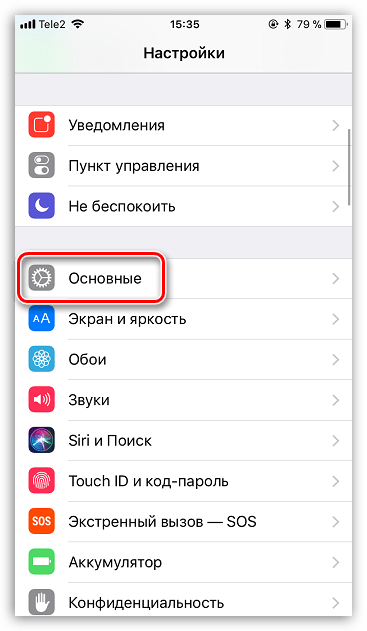
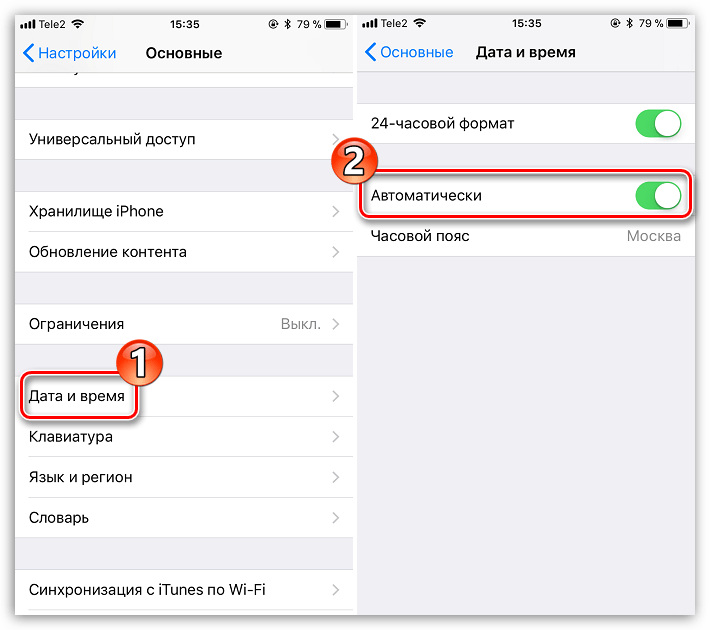
Способ 2: Ручная настройка
Вы можете и полностью самостоятельно отвечать за установку отображаемых на экране iPhone числа, месяца года и времени. Понадобиться это может, например, в ситуации, когда телефон неправильно отображает эти данные, а также когда вы и добиваетесь неточности.
- Откройте настройки и выберите раздел «Основные».
- Перейдите к пункту «Дата и время». Переведите тумблер около пункта «Автоматически» в неактивное положение.
- Ниже вам будут доступны к редактированию день, месяц, год, время, а также часовой пояс. В том случае, если вам требуется отображение текущего времени для другого часового пояса, тапните по данному пункту, а затем, используя поиск, найдите нужный город и выберите его.
- Чтобы скорректировать отображаемые число и время, выберите указанную строку, после чего вы сможете установить новое значение. Закончив с настройками, выйдите к основному меню, выбрав в левом верхнем углу пункт «Основные» или сразу закрыв окно с настройками.
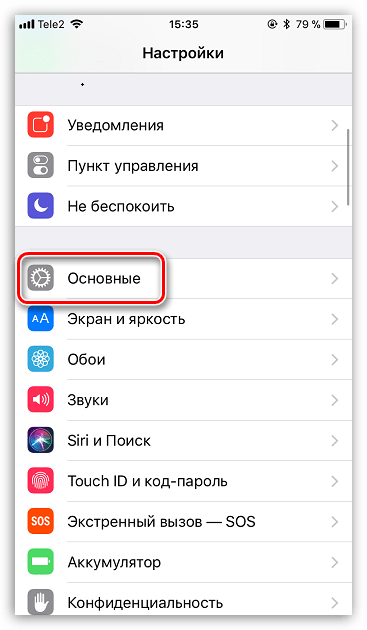
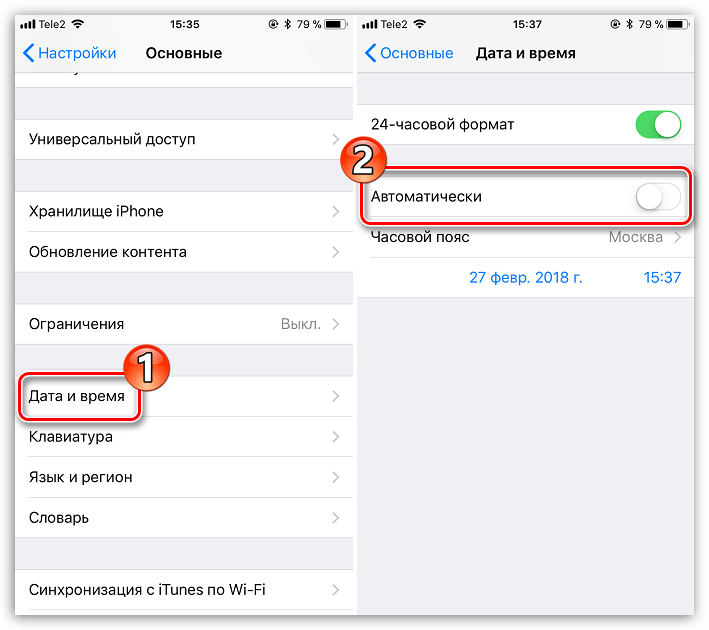
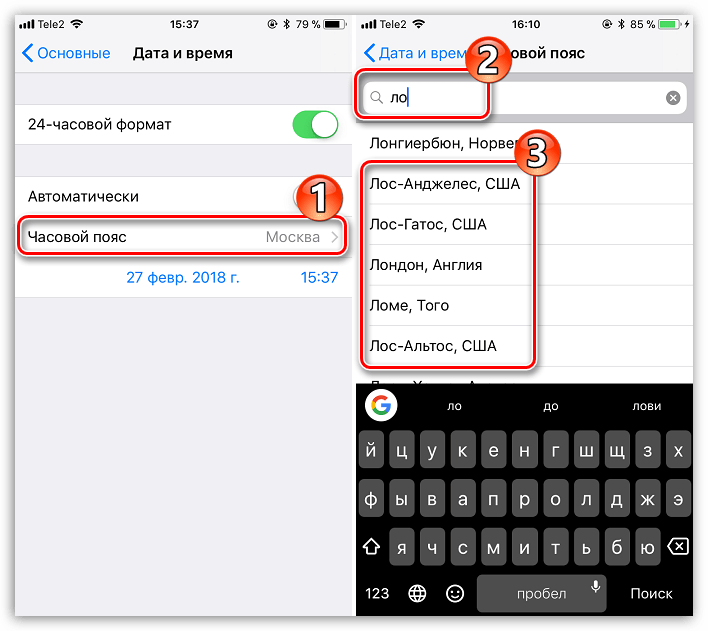
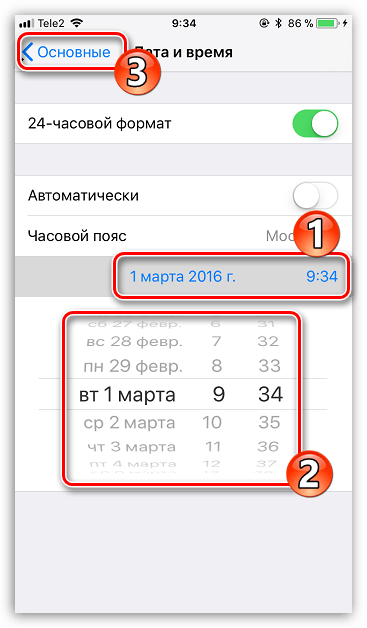
Пока это все способы настройки даты и времени на Айфон. Если появятся новые, статья обязательно будет дополнена.
 Наша группа в TelegramПолезные советы и помощь
Наша группа в TelegramПолезные советы и помощь
 lumpics.ru
lumpics.ru
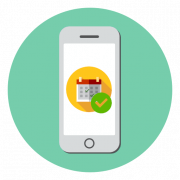


Задайте вопрос или оставьте свое мнение